2대의 PC를 3대의 모니터에 연결: KVM 도킹 스테이션으로 효율성 향상
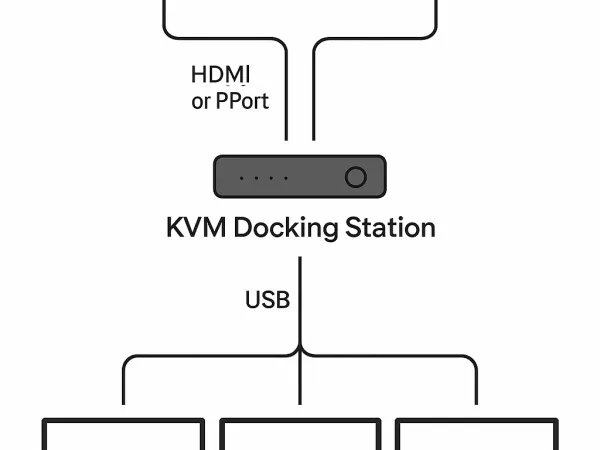
듀얼 PC 설정 관리는 어려울 수 있습니다. 특히 두 시스템을 동시에 세 대의 모니터에 연결해야 할 때는 더욱 그렇습니다. 하이브리드 작업, 멀티태스킹, 몰입형 게임 등 다양한 작업에서 멀티 모니터 설정은 보기에 좋을 뿐만 아니라 생산성과 사용자 경험을 획기적으로 향상시킵니다.
이 가이드에서는 두 대의 PC를 세 개의 모니터에 연결하는 데 따르는 과제를 살펴보고, KVM 도킹 스테이션이 어떻게 이 과정을 원활하게 만드는지 설명합니다.

다중 모니터, 듀얼 PC 설정의 일반적인 과제
케이블 관리 두통
모니터가 여러 대라면 케이블도 여러 개 필요합니다. 제대로 계획하지 않으면 작업 공간이 HDMI, DisplayPort, USB-C 연결로 인해 빠르게 복잡해질 수 있습니다.모니터 입력 전환
PC 간에 모니터 입력을 수동으로 전환하는 것은 비효율적이며 작업 흐름을 방해합니다.주변 장치 제어 문제
두 시스템 간에 키보드, 마우스 및 기타 주변 장치를 공유하려면 장치의 플러그를 뽑았다가 다시 연결해야 하는 경우가 많아 시간이 많이 걸리고 불편합니다.
두 대의 컴퓨터에 세 개의 모니터를 사용하는 이유는?
향상된 생산성
창을 계속 전환하지 않고도 여러 애플리케이션을 나란히 실행할 수 있습니다. 보고서, 대시보드 또는 데이터 스트림을 관리하는 전문가에게 적합합니다.몰입형 게임
레이싱 게임, 비행 시뮬레이터 또는 파노라마 영상이 필요한 모든 장르에서 시야를 3개 화면으로 확장하세요.간소화된 듀얼 PC 제어
동일한 모니터 배열과 주변 장치를 사용하면서 업무용 PC와 개인용 PC 간에 쉽게 전환할 수 있습니다.
설정 전 주요 고려 사항
하드웨어 호환성
PC가 여러 모니터 출력을 지원하는지 확인하고, KVM 도킹 스테이션이 필요한 포트(HDMI, DisplayPort, USB-C)를 처리하는지 확인하세요.해상도 및 화면 주사율
4K 또는 높은 화면 주사율 모니터(144Hz 또는 165Hz)를 사용하는 경우, 지연이나 이미지 품질 문제를 방지하기 위해 도크가 해당 모니터를 지원하는지 확인하세요.USB 주변 장치 전환
버튼 하나만 누르면 키보드, 마우스, 액세서리를 전환할 수 있는 KVM 도크를 찾아보세요.추가 액세서리
설정에 따라 추가 케이블이나 어댑터가 필요할 수 있으니 미리 계획하세요.
KVM 도킹 스테이션을 사용하여 두 대의 PC를 세 대의 모니터에 연결하는 방법
1단계: 적합한 KVM 도크 선택
듀얼 PC 입력과 3개의 외부 모니터를 지원하고, 4K@144Hz 이상의 재생률을 지원하여 매끄러운 영상을 구현하는 도킹 스테이션을 선택하세요.
2단계: Dock에 모니터 연결
HDMI, DisplayPort 또는 USB-C를 사용하여 세 개의 모니터를 KVM 도크에 연결하세요.
3단계: PC 연결
두 컴퓨터를 도크의 지정된 입력 포트에 연결하세요. KVM 도크가 시스템을 감지하고 전환할 수 있도록 합니다.
4단계: 주변 장치 연결
키보드, 마우스, USB 장치를 도크에 연결하여 원활하게 공유하세요.
5단계: 전원을 켜고 사용 시작
모든 것이 연결되면 시스템 전원을 켜기만 하면 됩니다. 도킹 버튼이나 단축키를 사용하여 PC 간 전환이 가능하며, 케이블 교체는 필요하지 않습니다.
결론
두 대의 PC를 세 대의 모니터에 연결하는 것은 복잡할 필요가 없습니다. 적합한 KVM 도킹 스테이션을 사용하면 생산성 향상, 하이브리드 작업, 몰입형 게임 등 어떤 용도로든 깔끔하고 효율적이며 강력한 멀티 모니터 환경을 즐길 수 있습니다.
wfyear 에서는 복잡한 워크플로우를 간소화하고 작업 공간을 극대화하는 도킹 솔루션을 설계합니다. 듀얼 PC 설정을 간소화하고 세 대의 모니터가 가진 잠재력을 최대한 활용하고 싶다면 wfyear KVM 도킹 스테이션이 바로 당신이 찾던 솔루션입니다.